Установка Центрального Пульта на виртуальную машину Oracle VM VirtualBox
| Oracle VM VirtualBox - программный продукт виртуализации для различных операционных систем. |
Для установки серверной части Центрального Пульта на виртуальную машину Oracle VM VirtualBox необходимо выполнить следующие действия:
-
Запустить Oracle VM VirtualBox.
-
Нажать кнопку Создать (
 ), чтобы создать новую виртуальную машину.
), чтобы создать новую виртуальную машину.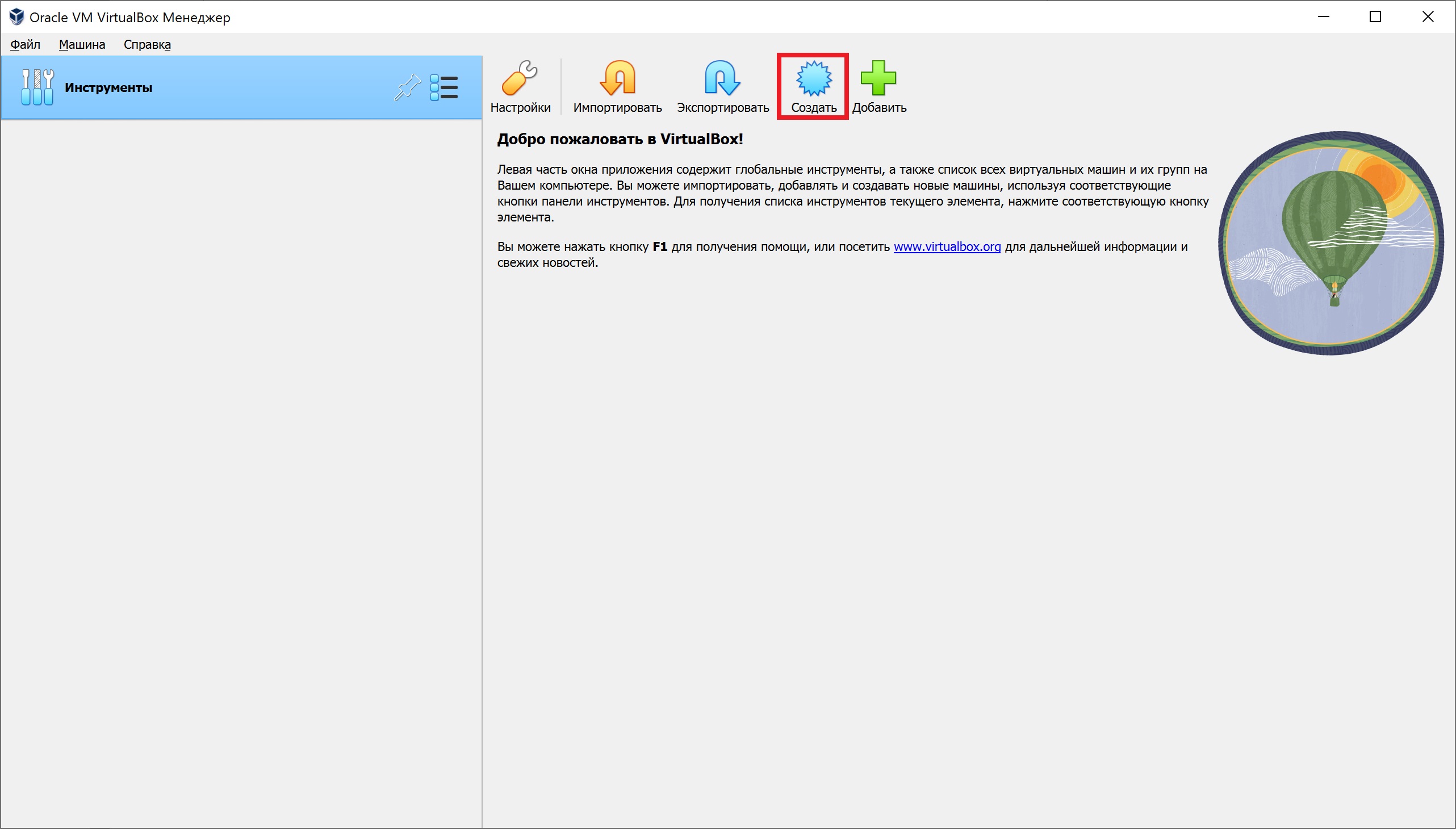
-
В открывшемся окне выполнить следующее:
-
в поле Имя ввести имя виртуальной машины;
-
в поле Тип выбрать Linux;
-
в поле Версия выбрать Ubuntu (64-bit);
-
нажать кнопку Далее.
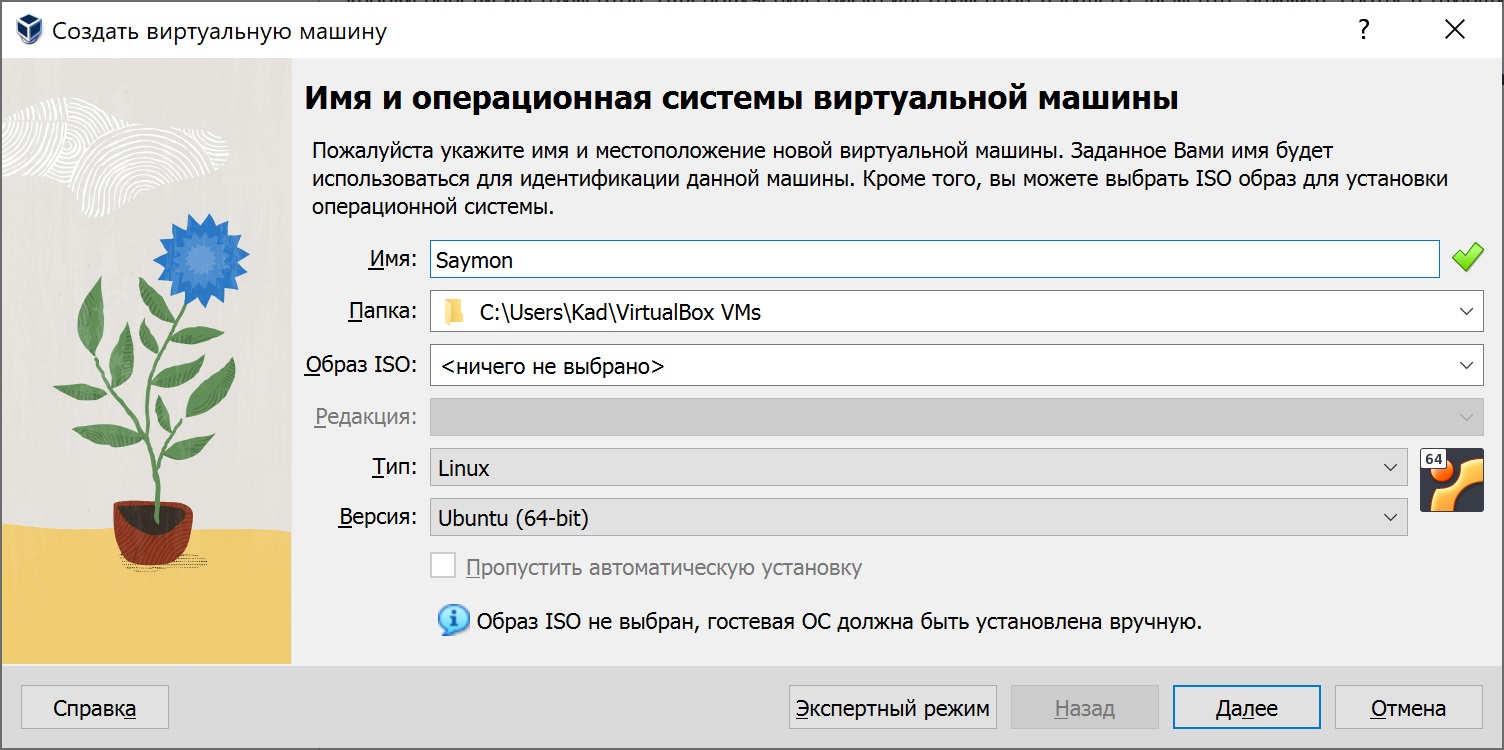
-
-
Установить размер оперативной памяти равный 4096 MБ и нажать кнопку Далее.
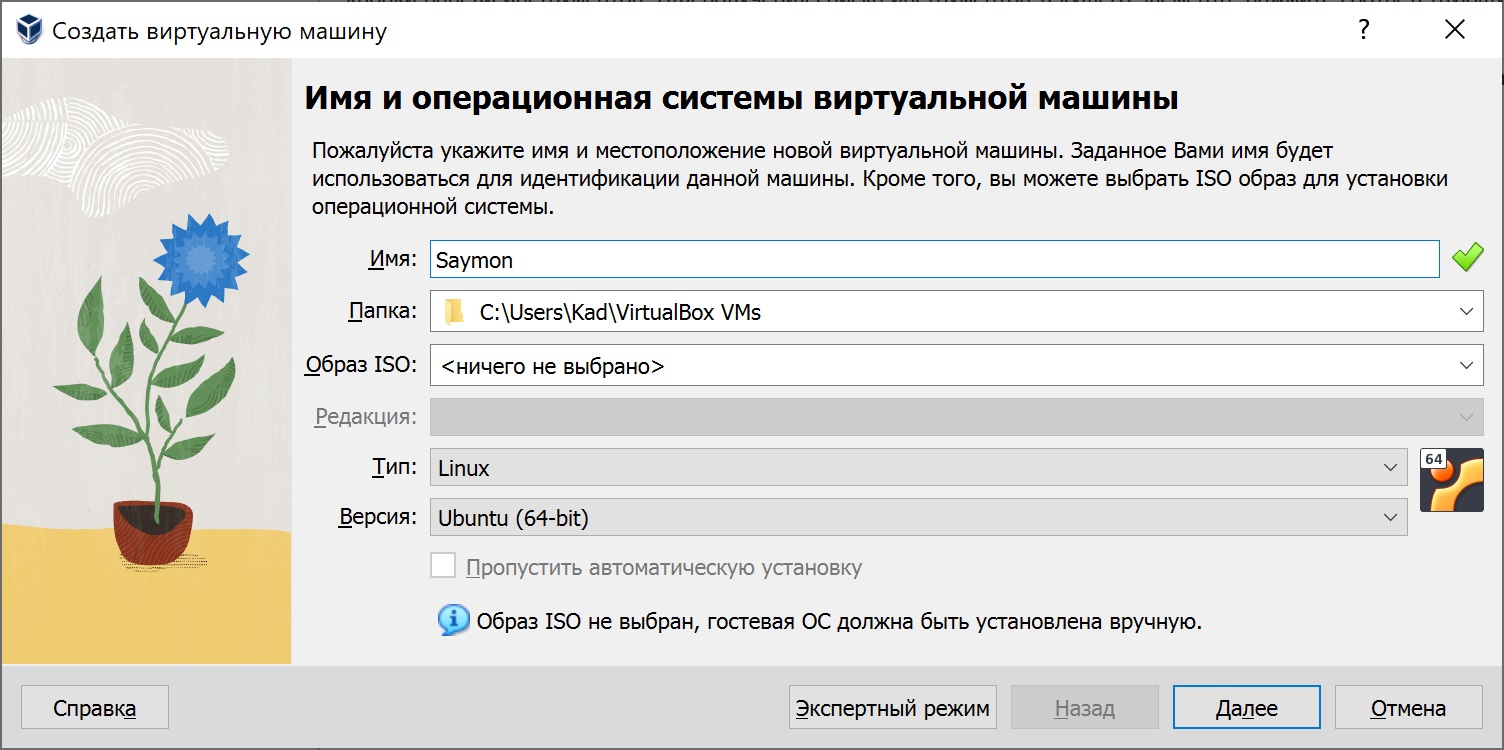
-
Выбрать пункт Создать новый виртуальный жёсткий диск, указать размер диска равный 40 Гб и нажать кнопку Далее.
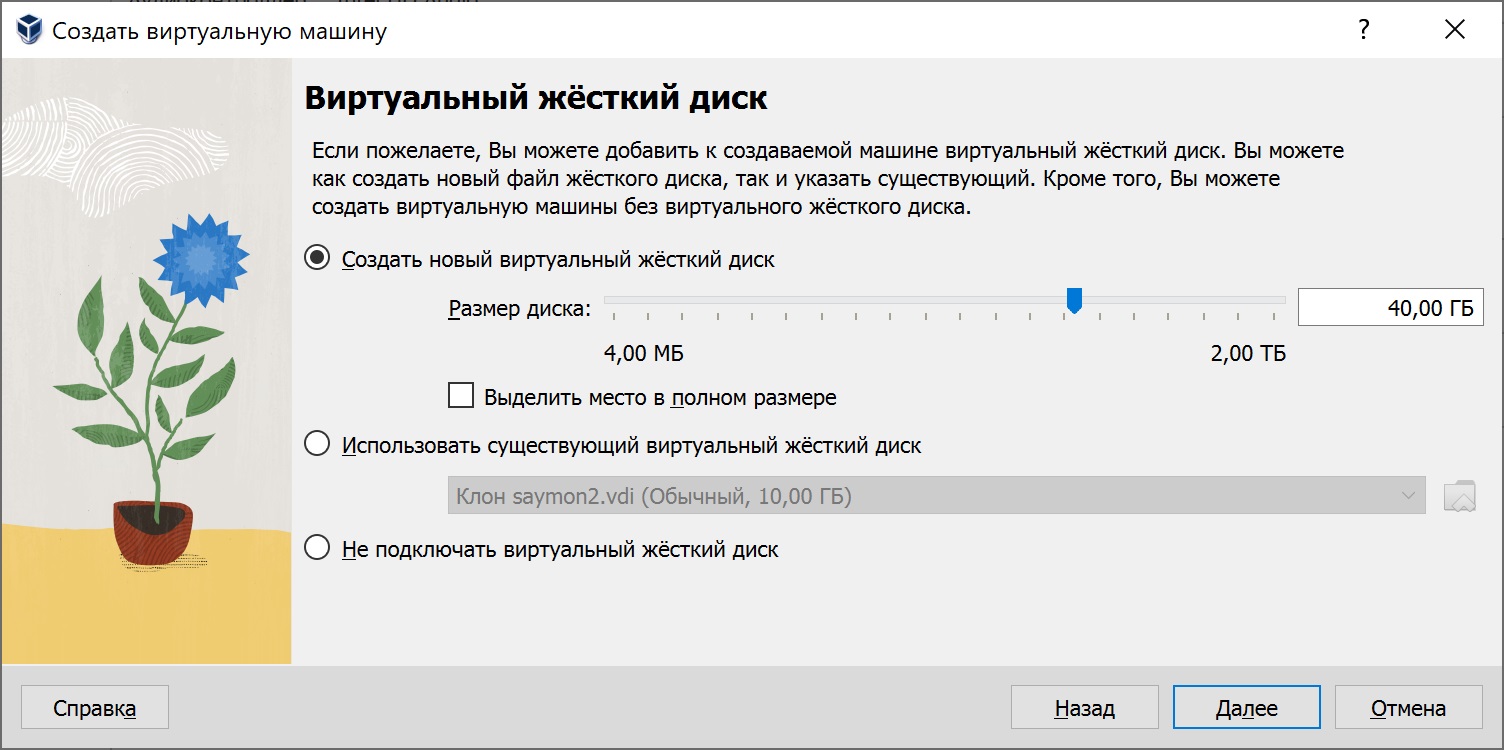
-
Для завершения нажать кнопку Готово.
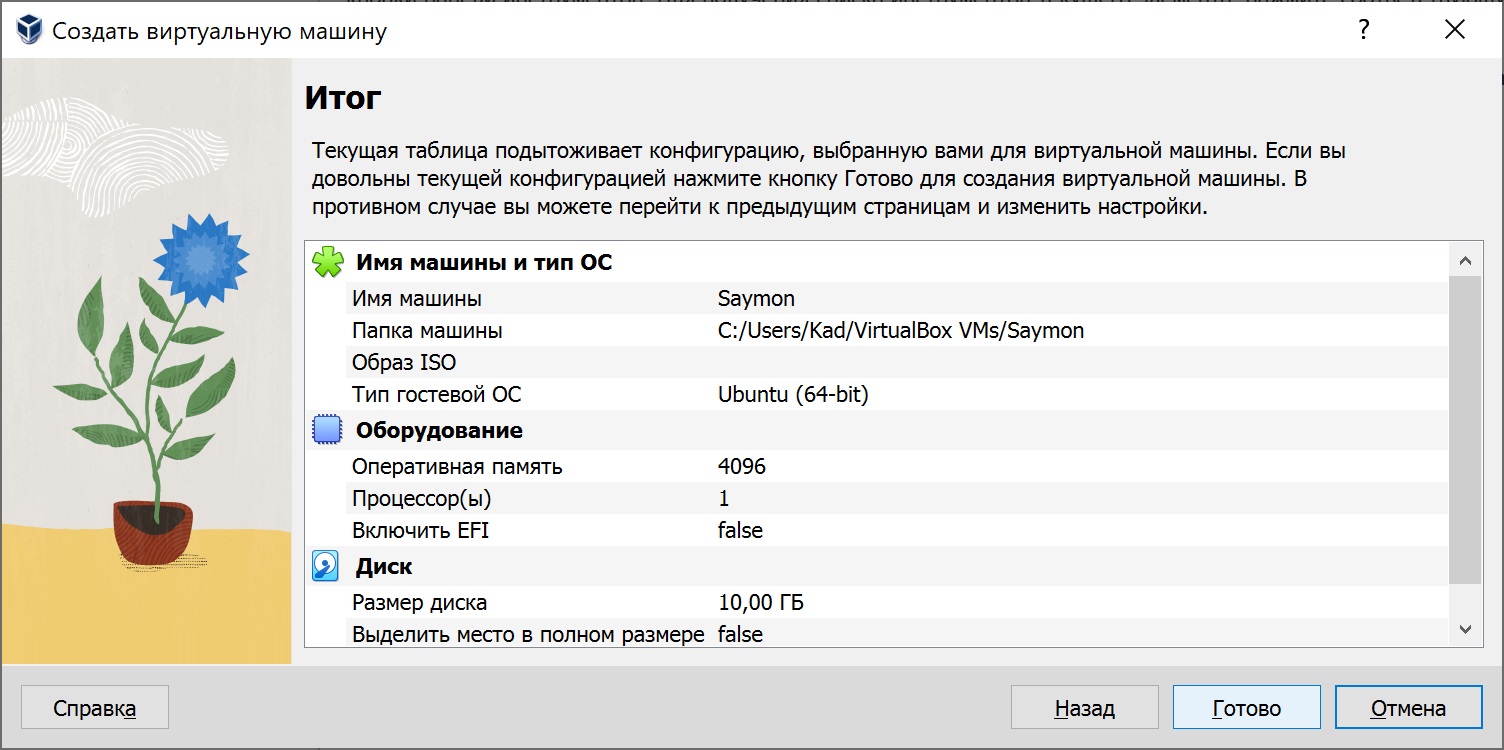
-
Выбрать созданную виртуальную машину и нажать кнопку Настроить (
 ).
).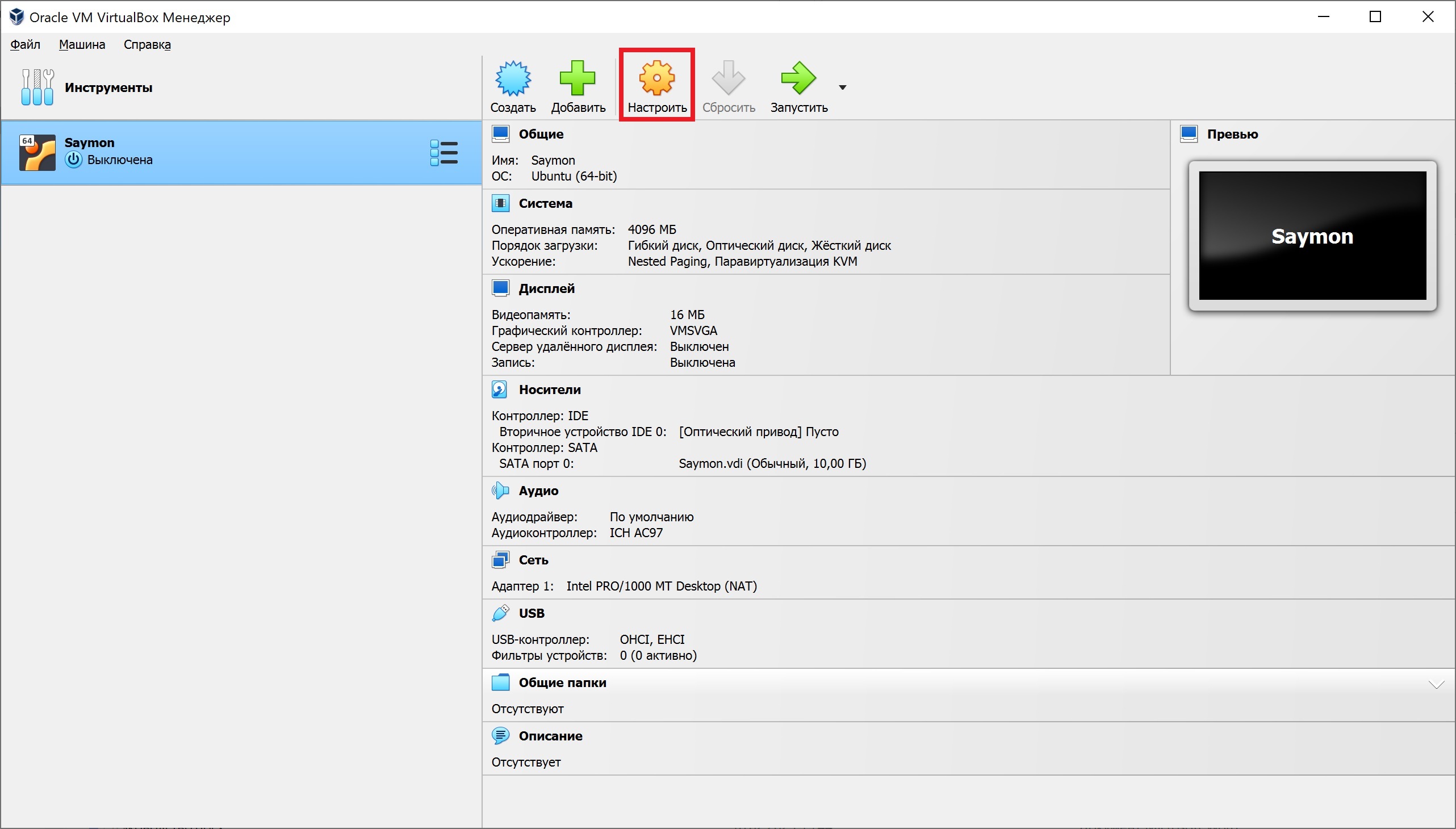
-
В открывшемся окне перейти в раздел Сеть и для параметра Тип подключения выбрать значение Сетевой мост.
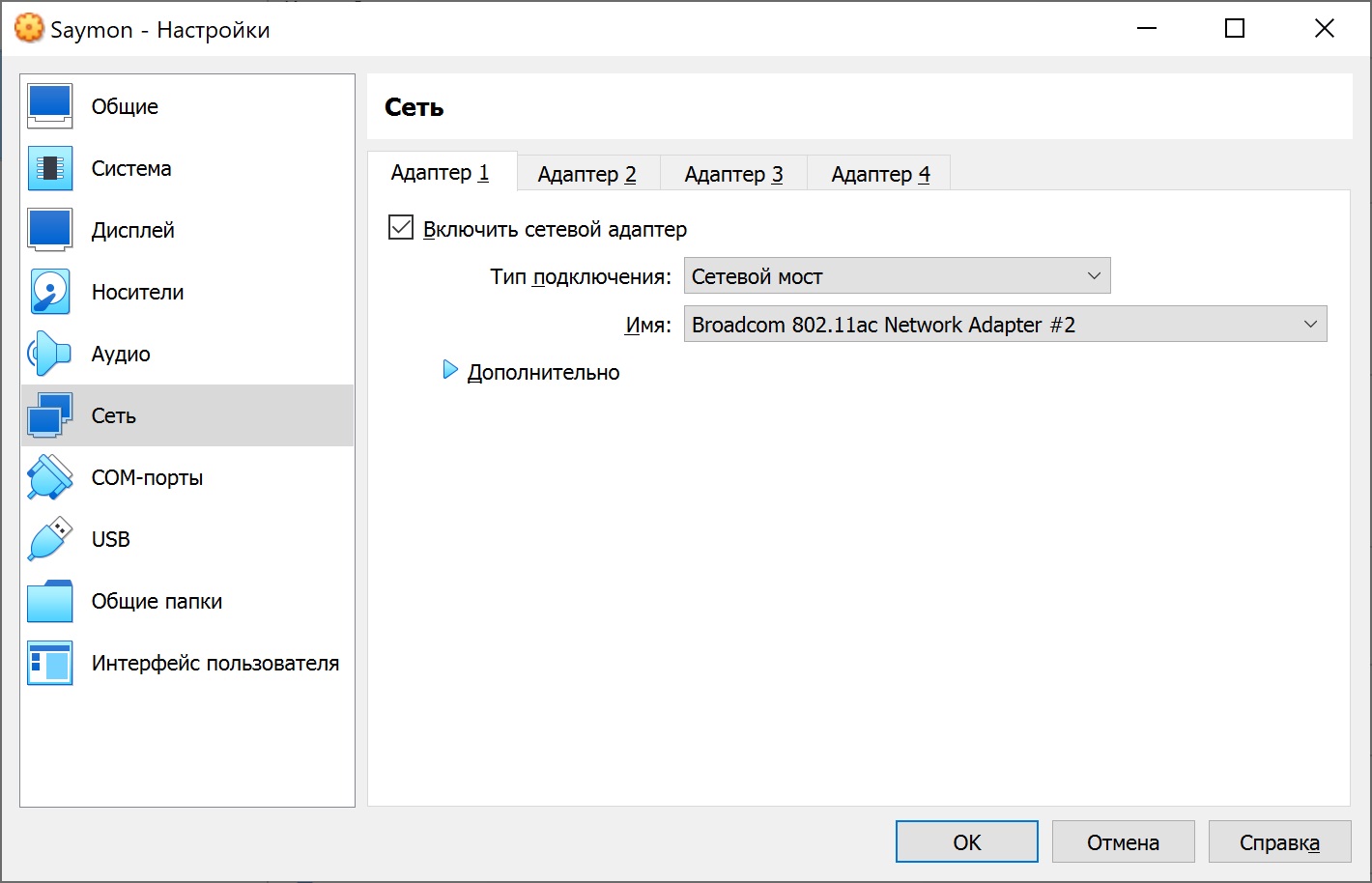
-
В разделе Носители рядом с параметром Оптический привод нажать кнопку
 , выбрать пункт Выбрать файл диска и указать путь к загруженному ISO-файлу с образом серверной части Центрального Пульта.
, выбрать пункт Выбрать файл диска и указать путь к загруженному ISO-файлу с образом серверной части Центрального Пульта.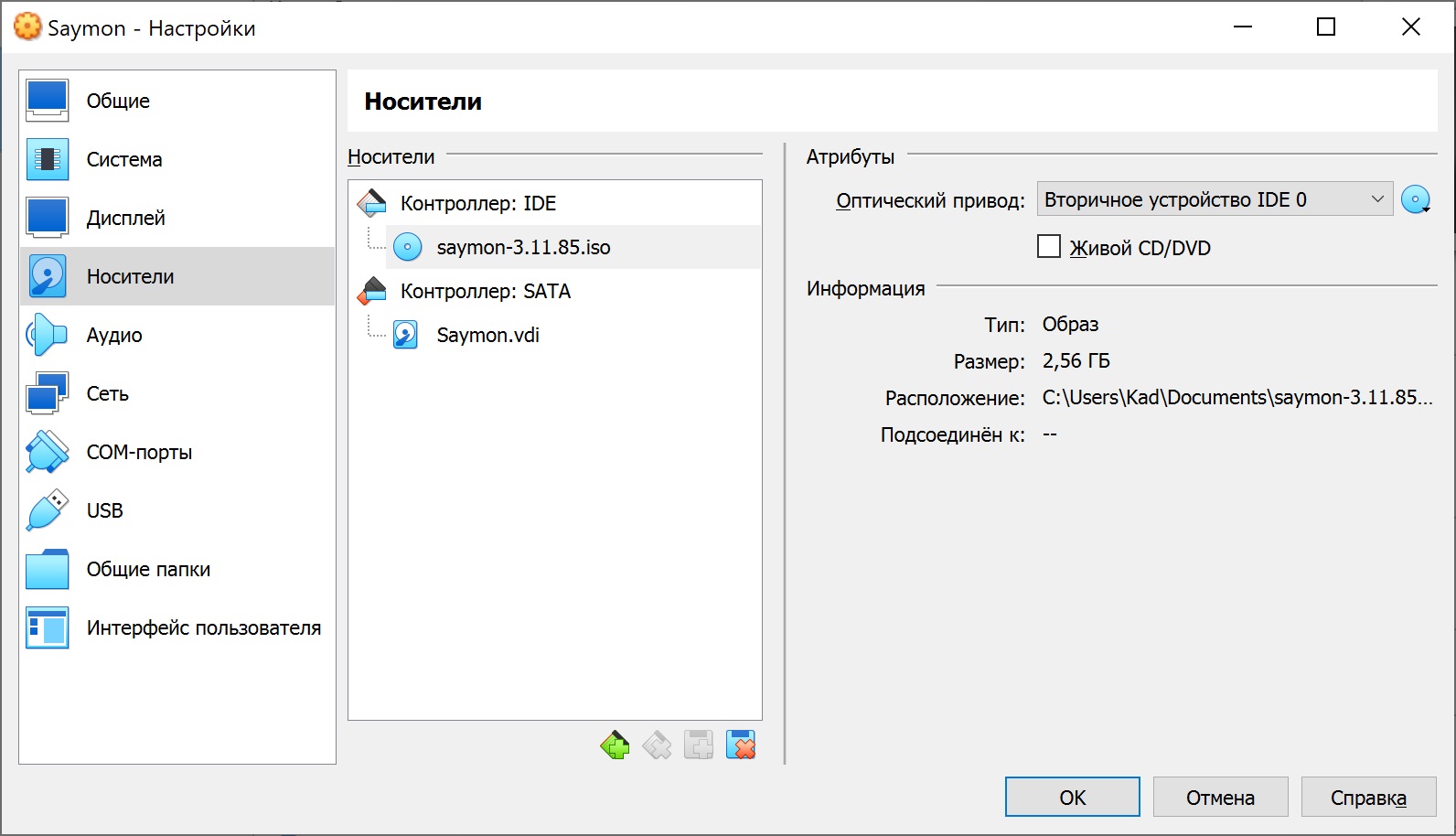
-
В разделе Система на вкладке Процессор установить значение 2 и нажать кнопку OK.
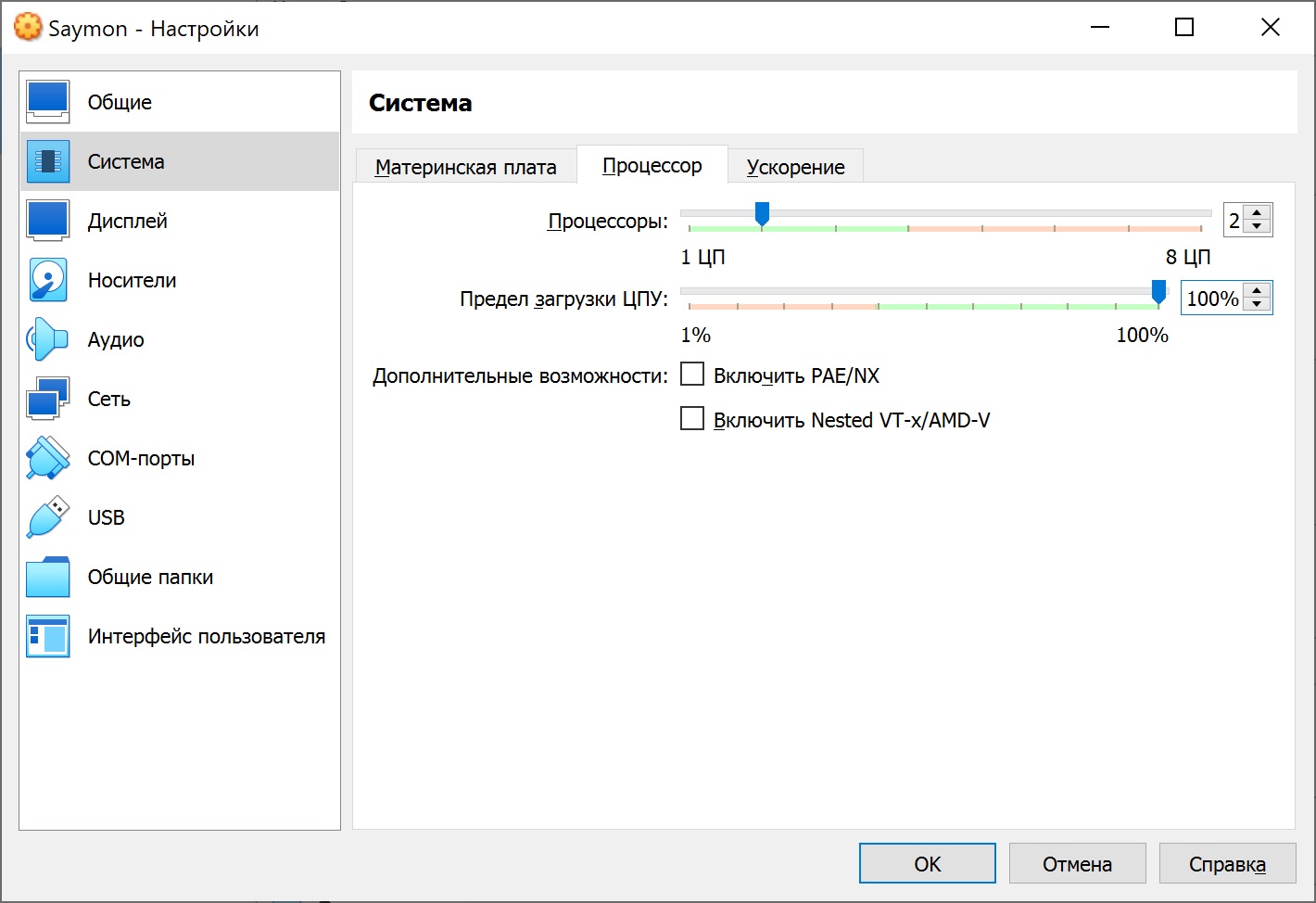
-
Выбрать созданную виртуальную машину и нажать кнопку Запустить (
 ).
).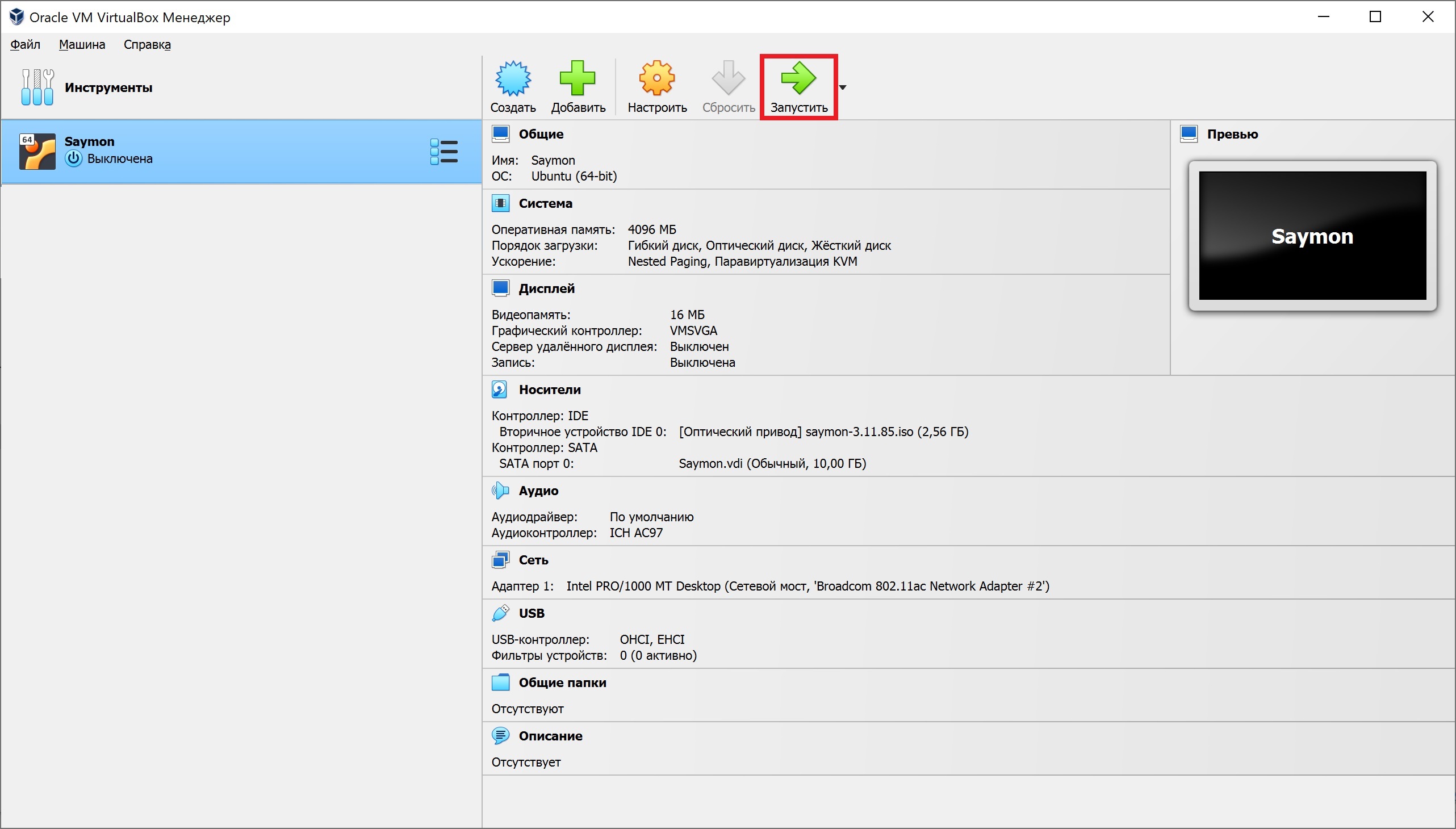
-
В открывшемся окне выбрать <Yes> и нажать клавишу Enter. Начнётся процесс автоматической установки Ubuntu Server c серверной частью Центрального Пульта.

-
После завершения установки отобразится диалоговое окно, в котором будет указан адрес для доступа к web-интерфейсу серверной части Центрального Пульта (IP-адрес виртуальной машины) и данные для входа (по умолчанию login: admin, password: saymon). Рекомендуется запомнить или записать указанные данные и нажать клавишу Enter. Виртуальная машина будет перезагружена.
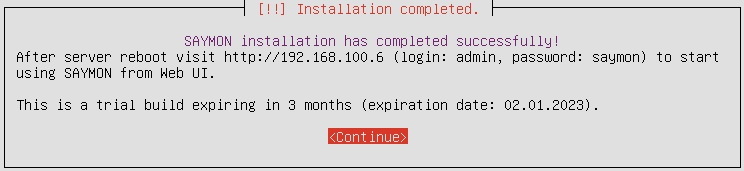
-
После перезагрузки виртуальной машины сервер будет доступен по указанному адресу.
Для входа в web-интерфейс серверной части Центрального Пульта необходимо выполнить следующие действия:
-
В адресной строке браузера ввести указанный адрес.
-
В открывшемся диалоговом окне ввести:
-
Логин - admin;
-
Пароль - saymon.
-
При первом входе через учётную запись admin система потребует смены пароля.
|
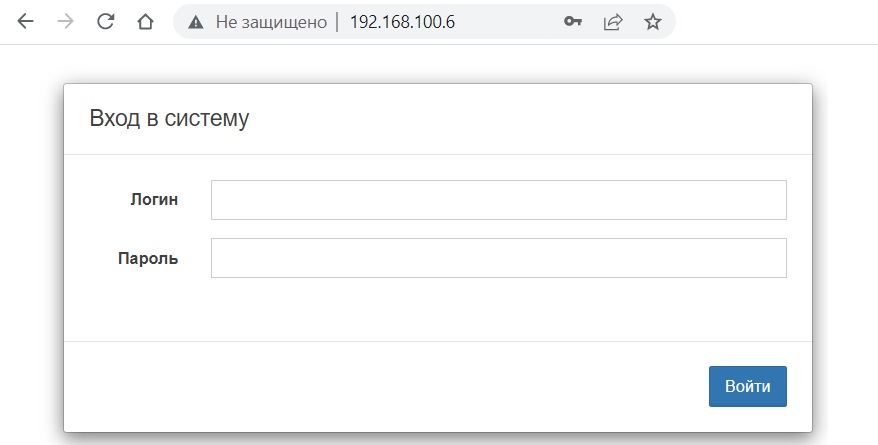
Для доступа к виртуальной машине по SSH необходимо использовать следующие данные:
-
логин - saymon;
-
пароль - saymon.